Personalisieren Sie Ihren Computer mit Windows 11
Windows 11 ist da, und wie üblich enthält das neue Software-Update mehrere Verbesserungen.
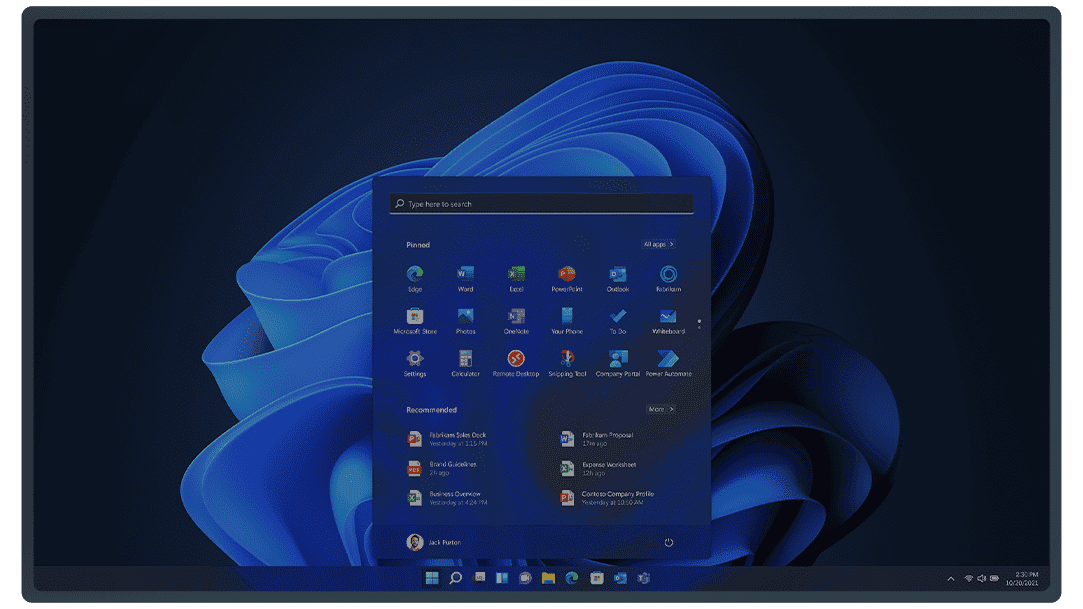
Unter den vielen Aktualisierungen, die die Software von Microsoft erhalten hat, können wir die Verbesserungen bei der Personalisierung unserer Computer hervorheben. Damit meinen wir die substanziellen Verbesserungen, die das Betriebssystem mit diesem letzten Upgrade erhalten hat. Bei der Anpassung geht es nicht mehr nur darum, den Desktop-Hintergrund oder das Hauptthema zu ändern.
Möchten Sie wissen, wie Sie den Cursor oder die Symbole auf Ihrem Computer ändern können? Lesen Sie den Blog zu Ende und wir erklären Ihnen, wie Sie das machen.
Personalisieren Sie Ihre Themen mit Windows 11
Das Betriebssystem Windows 11 macht es einfach und intuitiv, unsere Hintergrundbilder zu ändern und erlaubt uns, zwischen einigen hellen und einigen dunklen Themen zu wählen. Mit der neuen Version können wir sogar die Farben unserer Symbolleiste anpassen. Um direkt auf das Personalisierungsmenü zuzugreifen, müssen Sie nur die Tastenkombination "Windows + I" verwenden und nach "Personalisierung" suchen.
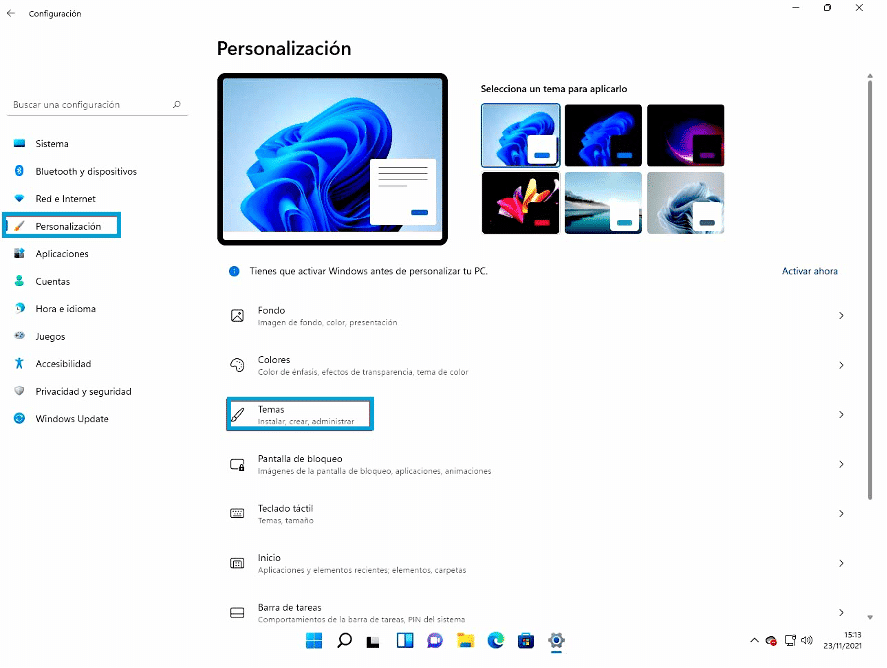
Sobald wir uns im Anpassungsmenü befinden, müssen wir nur noch das Untermenü "Themen" aufrufen. Sobald Sie sich in diesem Menü befinden, können Sie das auswählen, das Ihnen am besten gefällt. Und wenn Sie keines finden, das Ihren Vorstellungen entspricht, können Sie über den Abschnitt "Themen durchsuchen" auf den Microsoft Store zugreifen, um ein paar neue zu erhalten.
Windows 11 Maus und Eingabestift
Falls Ihnen Ihr Mauszeiger zu langweilig wird, weil er immer dieselbe Farbe und Größe hat, habe ich eine gute Nachricht für Sie: Es ist möglich, ihn zu ändern! Eine der großartigen Anpassungsmöglichkeiten ist dieser neue Stylus, der eine Vielzahl von Anpassungsmöglichkeiten bietet.
Um auf die Rechner-Anpassung zugreifen zu können, müssen Sie nur die Einstellungen öffnen. Wie wir bereits erklärt haben, müssen Sie nur die Tasten "Windows + I" gedrückt halten und nach "Zugänglichkeit" suchen.
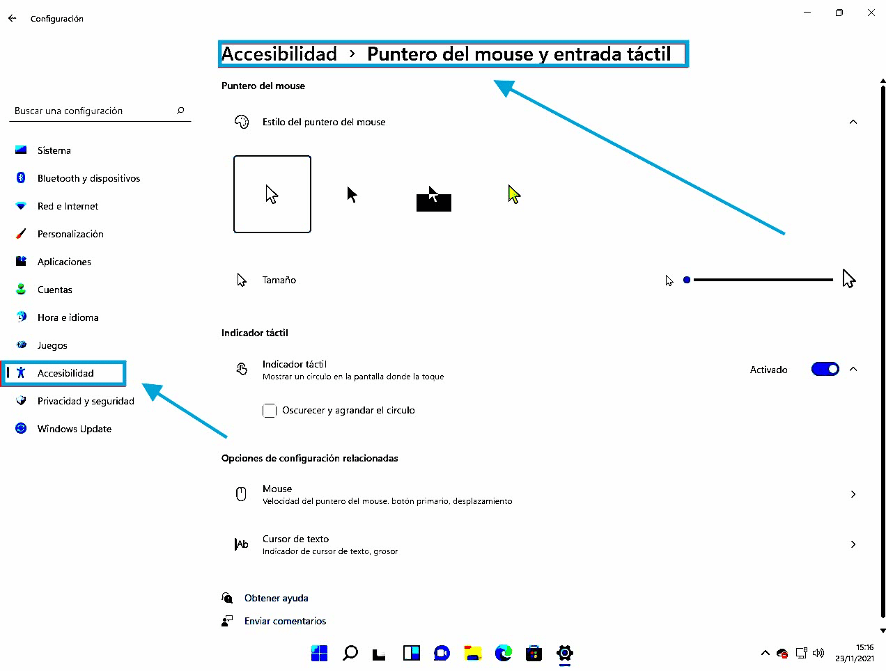
Sobald Sie sich im Untermenü befinden, können Sie sowohl den Stil des Mauszeigers selbst als auch seine Größe anpassen.
Verschiedene Hintergrundbilder für alle Ihre Desktops
Wie sein Vorgänger ermöglicht Windows 11 die Verwendung verschiedener virtueller Desktops, was die gleichzeitige Nutzung mehrerer Bildschirme erleichtert. Mit dieser Verbesserung werden wir auch die Möglichkeit haben, unsere verschiedenen Desktops noch mehr zu personalisieren.
Wie wir bereits erwähnt haben, müssen wir denselben Weg gehen, den wir für die Änderung unserer Themen verwendet haben. Um darauf zuzugreifen, gehen Sie einfach zum Anpassungsfenster. Hier können wir nun die verschiedenen Hintergrundbilder auswählen, die uns zur Verfügung stehen, ein Standardfoto aus dem von Microsoft angebotenen Bestand auswählen oder sogar die auf unserem Gerät gespeicherten Fotos prüfen.
Haben Sie noch Fragen?
Wenn Sie sich für den Kauf von Windows 11 interessieren, finden Sie in unserem Online-Shop alle Versionen, die wir anbieten. Wir bieten die besten Produktlizenzen für jede Art von Betriebssystem.
Wenn Sie weitere Hilfe benötigen, zögern Sie nicht, unseren Kundenservice zu kontaktieren.
Schreiben Sie uns einen Kommentar oder rufen Sie uns an.
Mit freundlichen Grüßen,
Ihr Licendi-Team




